Unabhängig davon, ob sie veraltet sind oder Sie sie nicht mehr anhören möchten, können Sie unerwünschte gekaufte Musiktitel ganz einfach aus Ihrer Bibliothek entfernen. Sie können sie mit iTunes oder der Apple Music App von jedem Apple-Gerät entsprechend entweder ausblenden oder löschen. Wenn Sie interessiert sind, lassen Sie mich Ihnen zeigen, wie Sie gekaufte Musik auf dem iPhone, iPad und Mac ausblenden oder löschen.
- Gekaufte Musik auf iPhone und iPad ein- oder ausblenden
- Gekaufte Musik auf dem Mac ein- oder ausblenden
- So löschen Sie Ihre gekaufte Musik auf dem iPhone oder iPad
- Löschen Sie Ihre gekaufte Musik aus der Musik-App oder iTunes auf dem Mac
Bevor Sie fortfahren:
Wenn Sie der Meinung sind, dass es besser ist, einen Titel auszublenden, als ihn zu löschen, können Sie dies mit den unten aufgeführten Schritten tun.
- Der ausgeblendete Titel wird nicht auf allen Ihren Geräten mit derselben Apple-ID in Ihrer Musikbibliothek angezeigt, es sei denn, er wurde bereits auf ein Gerät heruntergeladen.
- Wenn Sie Teil einer Familienfreigabegruppe sind, sehen andere Mitglieder die von Ihnen ausgeblendeten Titel nicht, es sei denn, sie haben sie bereits heruntergeladen, bevor Sie sie ausgeblendet haben.
- Das Ausblenden Ihrer Musik bedeutet nicht, dass Sie die Aufzeichnung des Kaufs ausblenden. Auf die versteckten Tracks kann weiterhin über Ihre Kaufhistorie zugegriffen werden.
Wie man gekaufte Musik auf dem iPhone und iPad ein- oder ausblendet
- Starten Sie die Einstellungen App auf Ihrem Gerät.
- Gehen Sie zur Musik Einstellungen.
- Deaktivieren Sie Alle Käufe anzeigen gekaufte Musik zu verstecken.
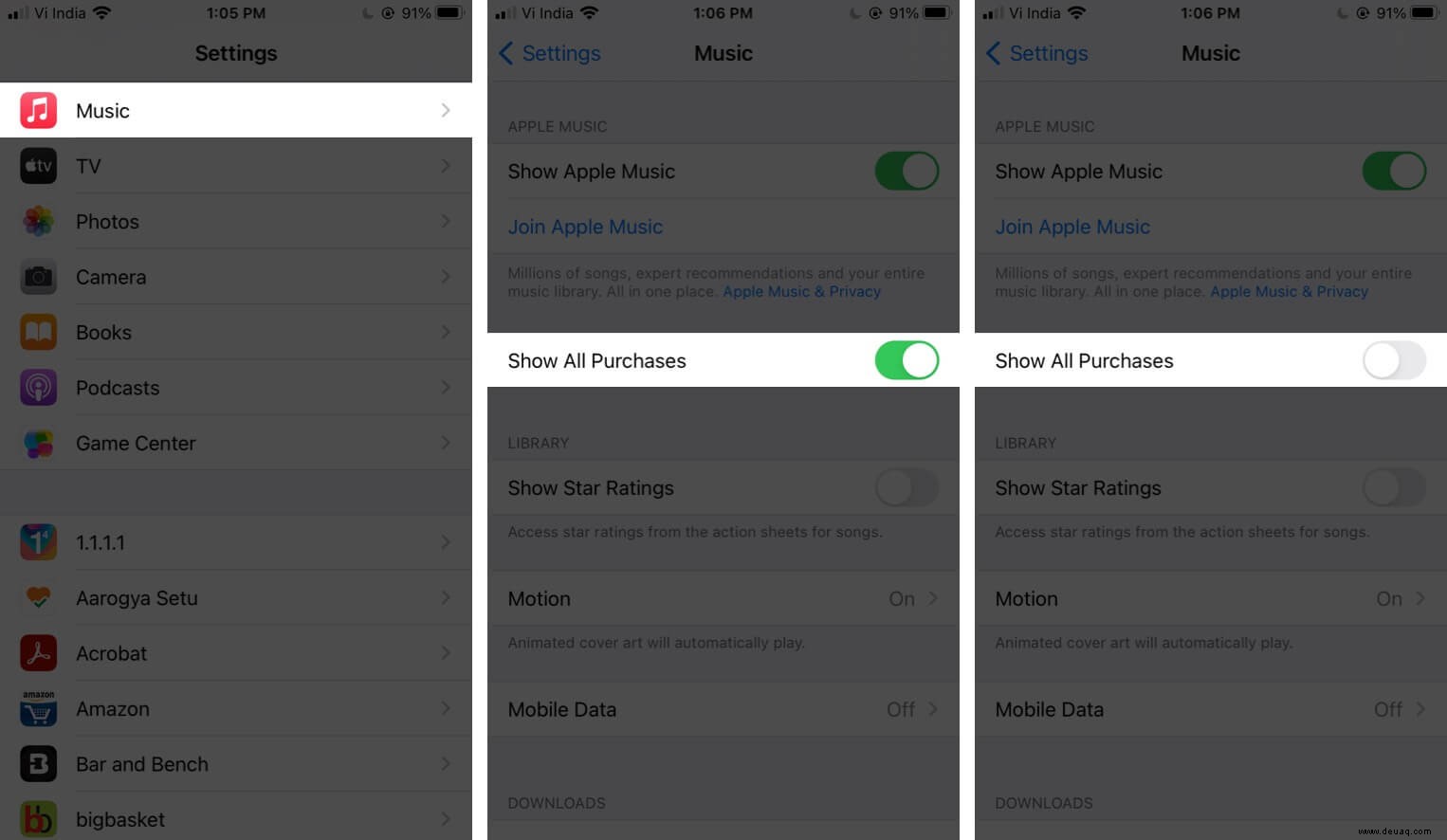
Ihre gekaufte Musik, die Sie heruntergeladen haben, wird nicht in der Musik-App auf Ihrem iOS-Gerät angezeigt. Wenn Sie sie einblenden möchten, aktivieren Sie einfach Alle Käufe anzeigen.
Gekaufte Musik auf dem Mac ein- oder ausblenden
Wenn auf Ihrem Mac macOS Catalina oder höher ausgeführt wird, können Sie die Musik-App verwenden. In macOS Mojave oder früher können Sie iTunes verwenden. Hier haben wir uns für die iTunes-ähnliche App Apple Music entschieden.
- Öffnen Sie Apple Music App auf Ihrem Mac.
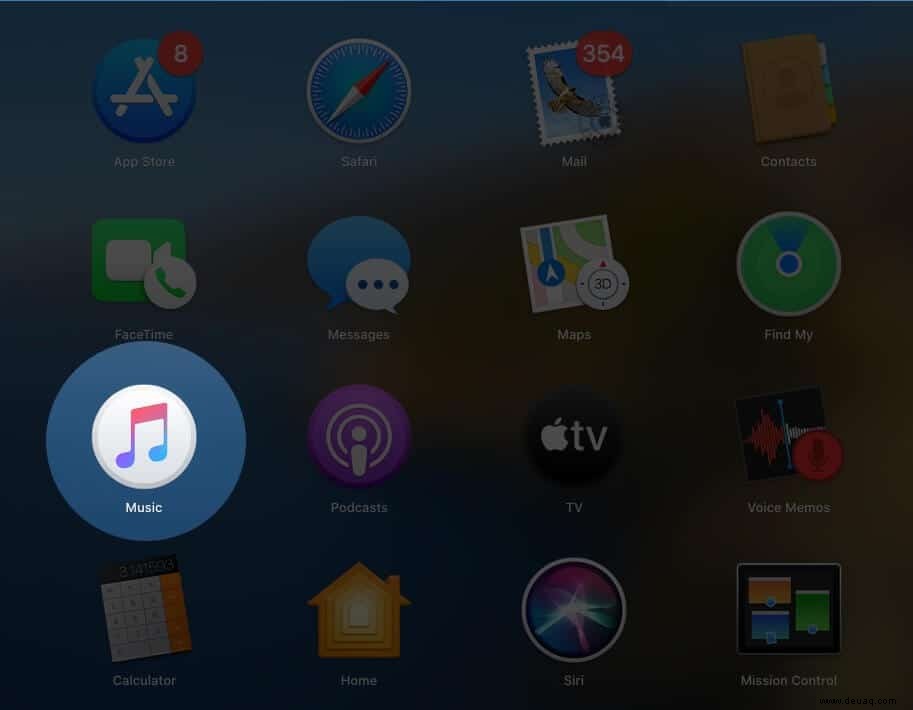
- Klicken Sie auf Konto im oberen Menü.
- Gehen Sie zu Gekauft .
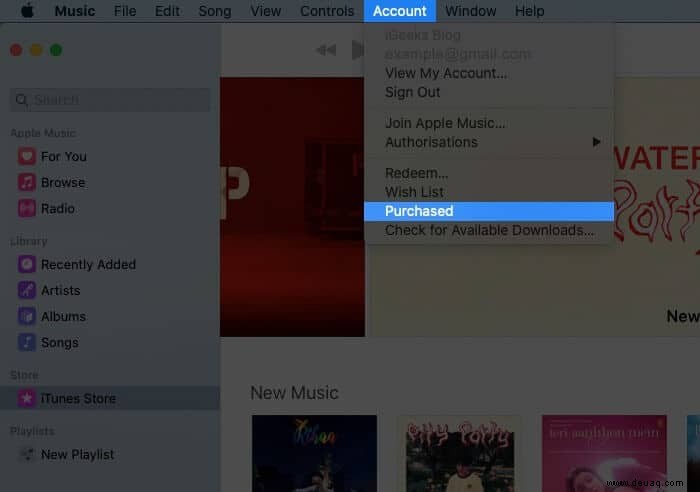 Hinweis: Wenn Sie die Familienfreigabe verwenden, sehen Sie möglicherweise Familienkauf anstelle von Gekauft
Hinweis: Wenn Sie die Familienfreigabe verwenden, sehen Sie möglicherweise Familienkauf anstelle von Gekauft - Sie werden zu Gekauft weitergeleitet Tab in der Musik-App.
- Bewege den Mauszeiger auf das Lied, das du ausblenden möchtest.
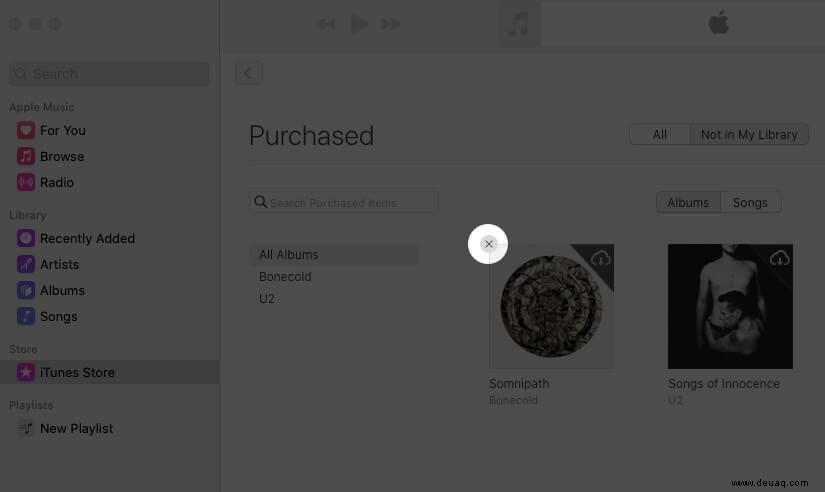
- Klicken Sie auf das „x“ Symbol und klicken Sie dann auf Ausblenden Schaltfläche, um die Aktion zu bestätigen.

Der Song ist ausgeblendet und erscheint nicht in deiner Playlist. Wenn Sie es später zurückbringen möchten, können Sie dies tun, indem Sie die unten aufgeführten Schritte befolgen.
- Starten Sie Apple Music App.
- Gehen Sie zum iTunes Store Tab aus dem linken Menü.
- Klicken Sie auf das Konto aus dem oberen Menü.
- Klicken Sie auf Mein Konto anzeigen.
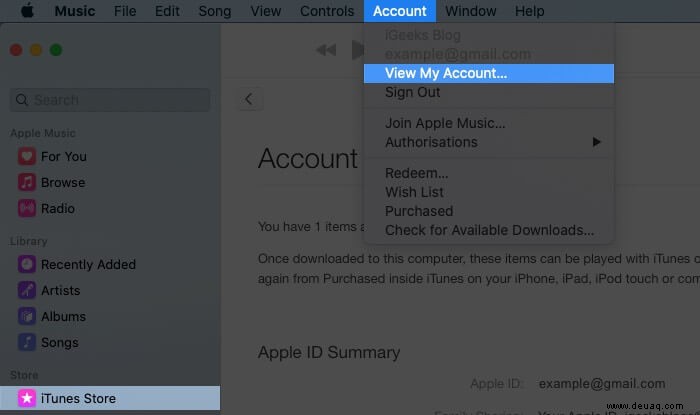
- Sie werden zu den Kontoinformationen weitergeleitet Seite.
- Klicken Sie nun auf Verwalten neben den versteckten Käufen auf der Registerkarte Downloads und Käufe.
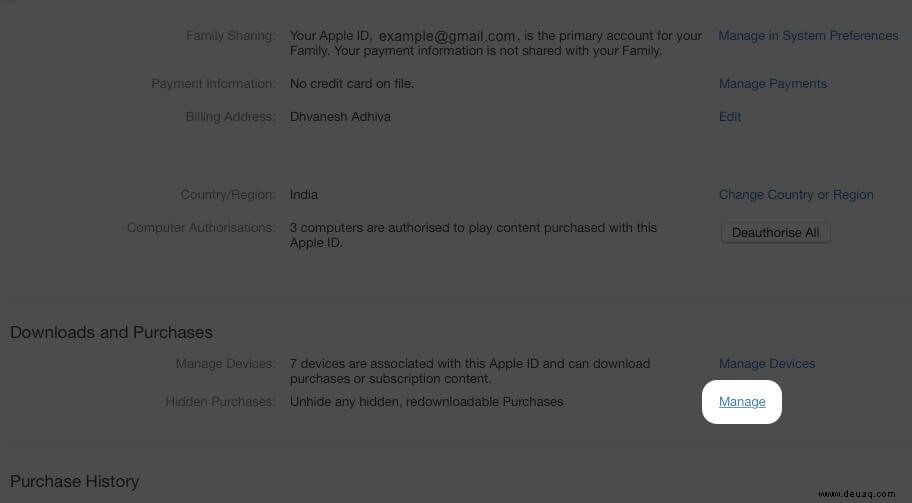
- Klicken Sie auf Einblenden Schaltfläche unter dem Song, um ihn zurück in die Bibliothek zu bringen.
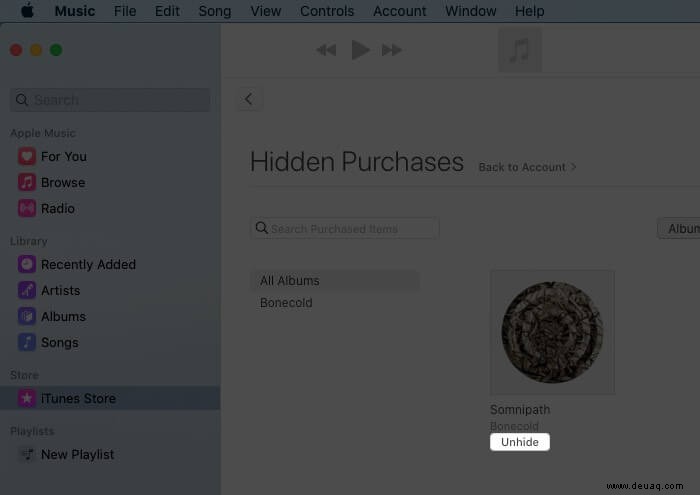
Falls Sie einen Titel entfernen möchten, den Sie nicht mehr hören möchten, können Sie ihn von Ihrem Gerät löschen.
So löschen Sie Ihre gekaufte Musik auf dem iPhone oder iPad
- Starten Sie die Einstellungen App auf Ihrem iPhone.
- Tippen Sie auf Allgemein Einstellungen.
- Gehen Sie zum iPhone-Speicher und wählen Sie Musik aus Sektion.
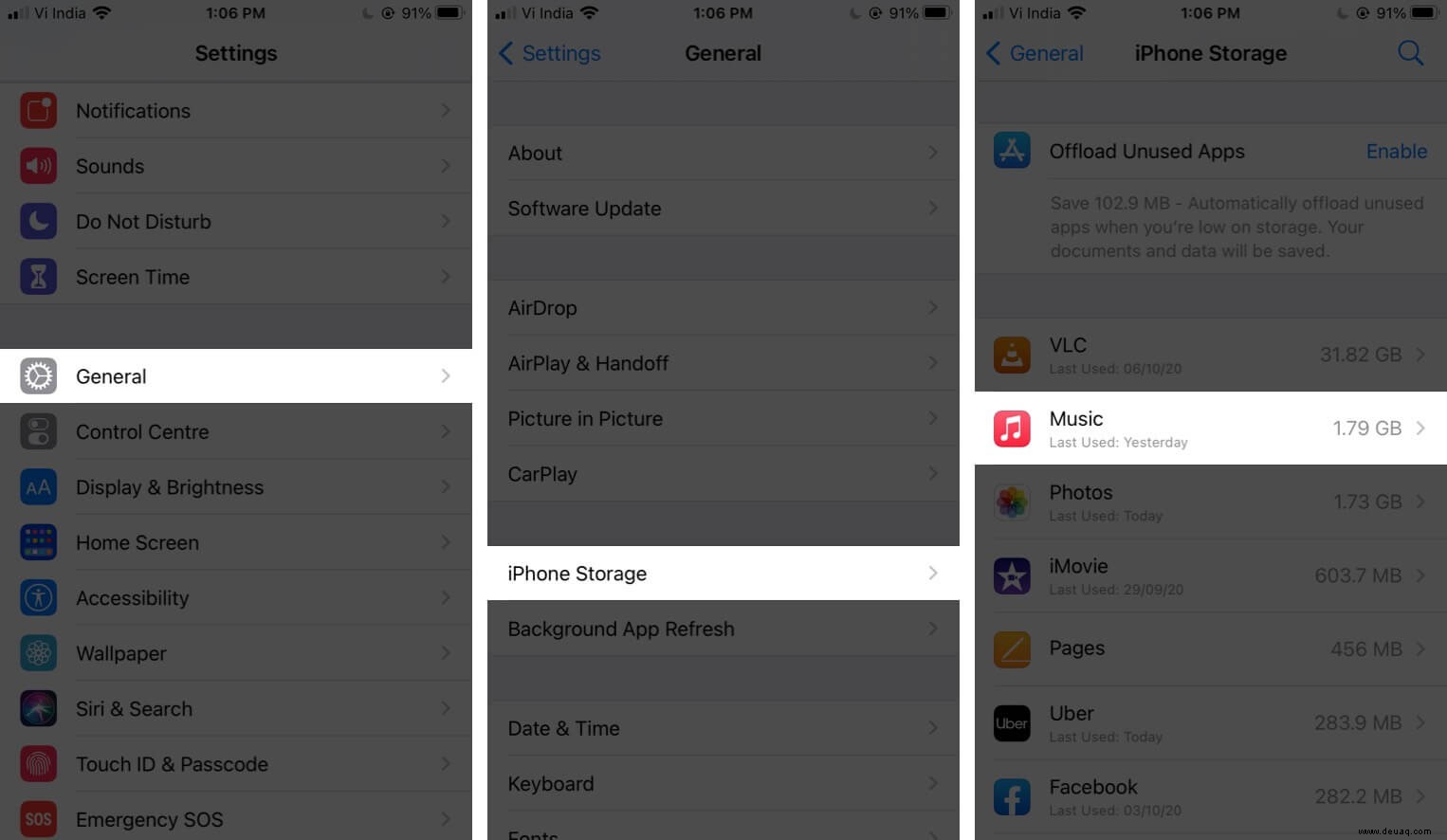
- Wählen Sie den Musiktitel aus, den Sie löschen möchten.
- Tippen Sie auf Bearbeiten Taste.
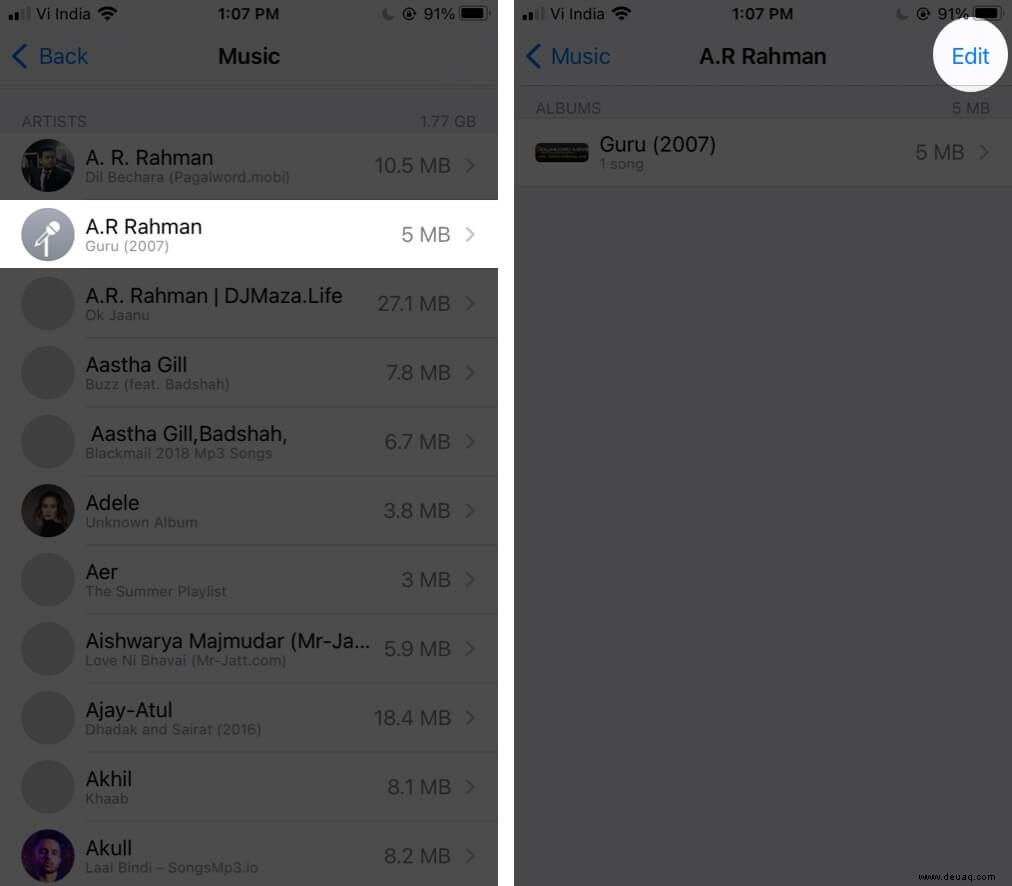
- Tippen Sie jetzt auf das ‘ -‘ Schaltfläche und klicken Sie auf Fertig.
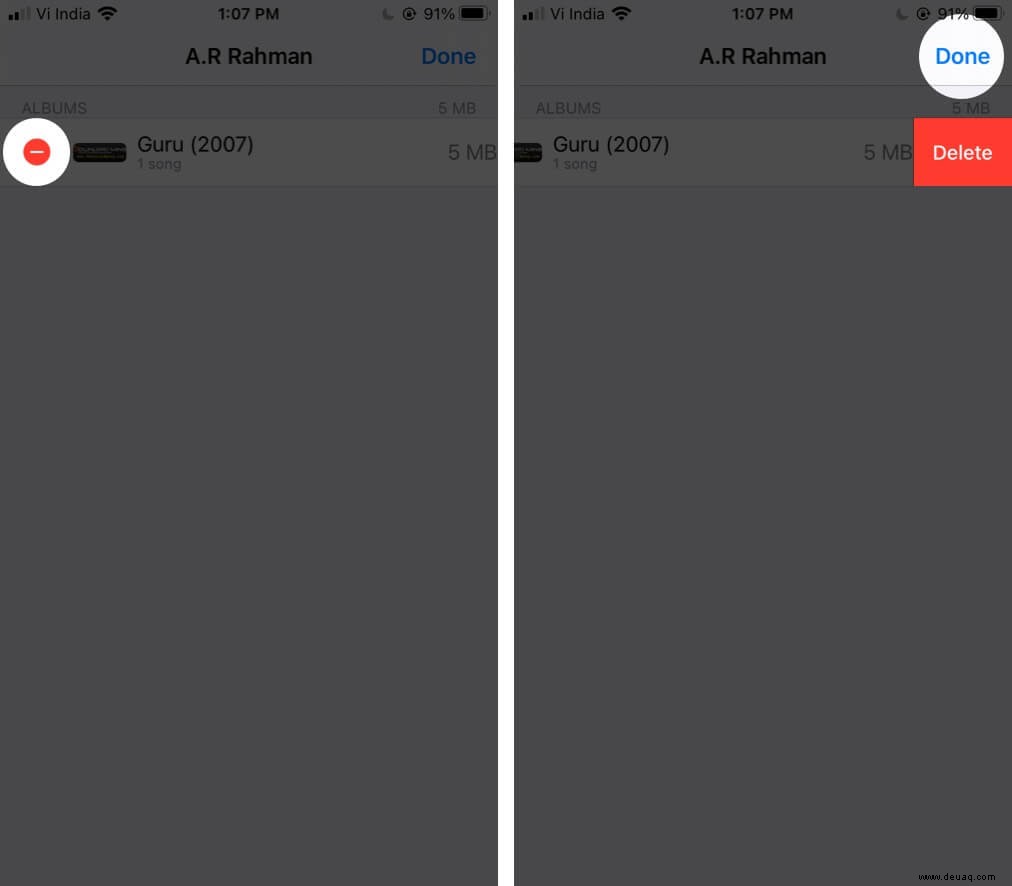
Der Song wird aus Ihrer Apple Music-Mediathek gelöscht. Wenn Sie möchten, können Sie auf diese Weise mehrere unerwünschte Titel entfernen.
Löschen Sie Ihre gekaufte Musik aus der Musik-App oder iTunes auf dem Mac
Wenn Sie macOS Catalina oder höher verwenden, können Sie die Musik-App verwenden. In macOS Mojave oder älter müssen Sie Titel über iTunes löschen.
- Öffnen Sie die Apple Music-App auf Ihrem Mac.
- Bewege den Mauszeiger auf das Lied oder Album, das du löschen möchtest.
- Klicken Sie auf das Drei-Punkte-Menü.
- Klicken Sie auf Aus Bibliothek löschen und bestätige es.
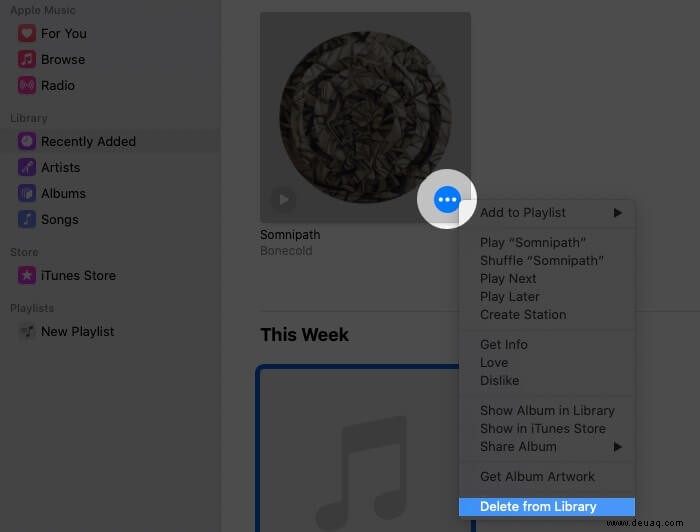
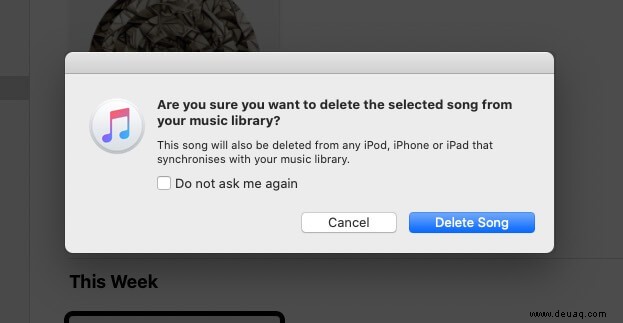
Abmeldung
Ist es nicht einfach, unerwünschte gekaufte Songs und Alben auf Ihrem iOS-Gerät und Mac zu entfernen? Wenn Tracks und Alben aus dem Trend geraten oder Sie beim Anhören erschöpft sind, können Sie sie entsprechend ausblenden und löschen. Wenn Sie alle Titel von Apple Music löschen möchten, finden Sie hier eine praktische Anleitung.
Vielleicht möchten Sie auch diese Beiträge lesen.
- So löschen oder verbergen Sie Apps auf der Apple Watch
- Holen Sie sich eine Rückerstattung für iTunes- oder App Store-Käufe
- Laden Sie die iTunes-Mediathek zu Google Play Music auf einem Mac oder Windows-PC hoch
- So melden Sie sich bei Apple One auf iPhone und iPad an